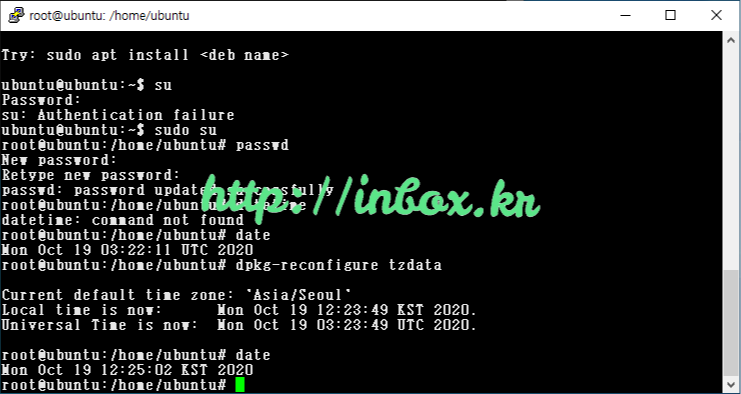글
라즈베리파이로 홈서버 만들기
사실 이 글이 가장 앞에 있어야 하는데 라즈베리 관련 여러 글을 쓰고서야 설치 얘기를 하게되었다. 그게, 처음 설치 후에 갑자기 라즈베리가 동작하지 않아 애태우다가 글 쓸 타이밍을 놓쳐버렸었다.
각설하고,
집에서 영화보고, 파일 관리하는데 꼭 필요한게 NAS다. 그래서 그걸 Pogoplug를 해킹해서 리눅스를 만들어 굴린게 벌써 7년 전이다. 그동안은 archlinix로 잘 썼었다. 사실, 집에서 리눅스를 굴린다고 해 봐야 토렌트 다운로드을 위해 트랜스미션만 잘 돌아가면 되는 것이었으니까.
그런데, 사람의 욕심이라는게 참… MySQL을 깔고 mysqldump를 하는데 잘 안된다. 그 이유가 뭔고하니 메모리 부족이란다. 그래 256M 정도니… 인정해 줄께.
VitrualHosting 하는 것도 워낙 저가로 했더니 mysql은 설치가 되지만 mysqldump로 조금만 큰 데이터를 넣으려 해도 실행이 되지 않았었다. 그런데 그 해결책이 생긴 것이다.
그래서 라즈베리파이를 구매했다. 기존에 라즈베리파이4에 4G 메모리 버전이 있는 것은 알았는데, 신제품으로 메모리 8G 버전이 나왔다는 것을 보고는 홀리듯 구매해버렸다.
라즈베리파이 스펙을 살펴보자.
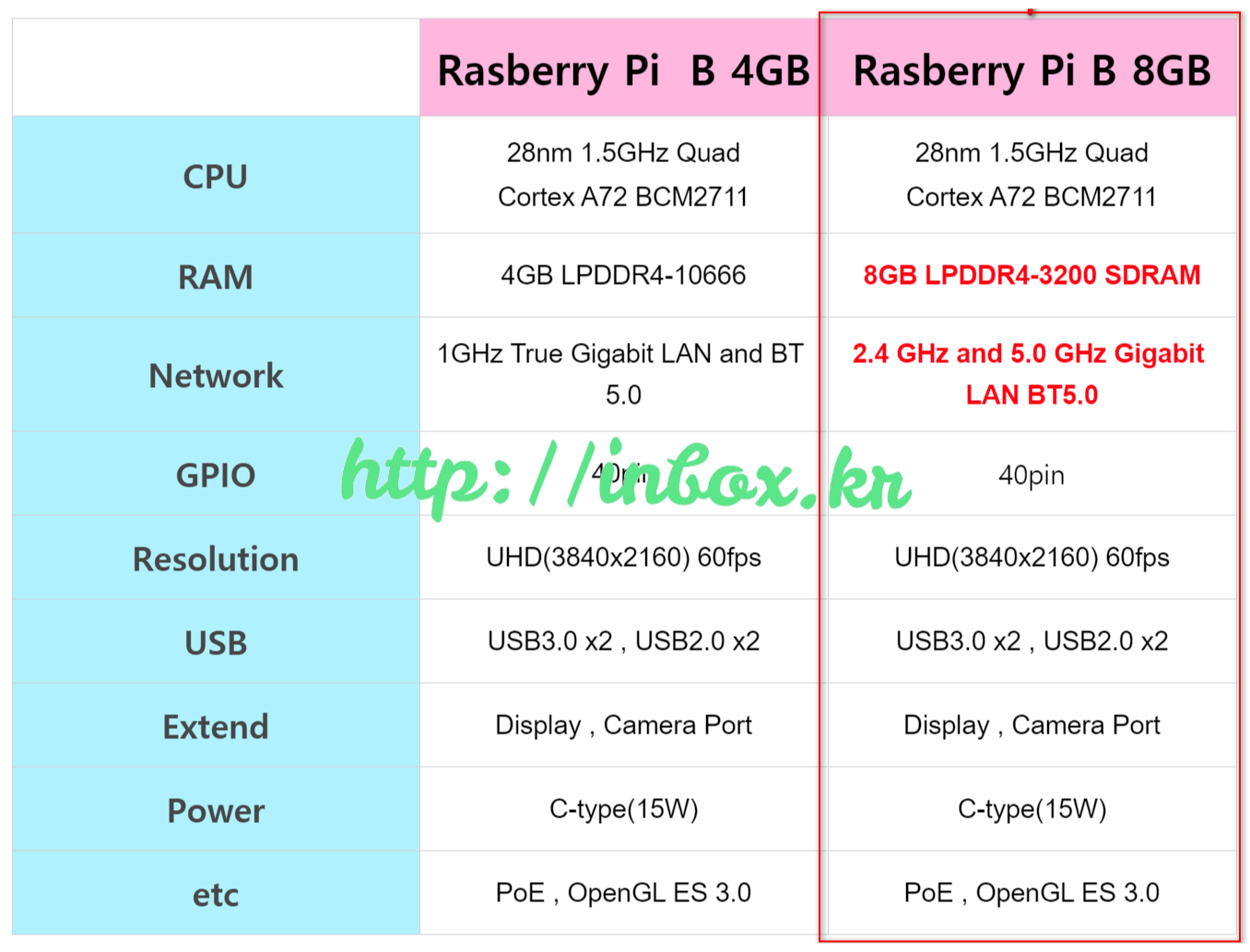
라즈베리파이4 8GB가 되면서 CPU는 그대로지만 RAM이 늘었고 네트워크가 향상되었다.
이정도로 스펙을 알아봤으니 배송받은 라즈베리파이 외양을 본다.

빨간(정열적인?) 박스에 본체와 거기 붙일 방열판이 왔다. 방열판 기본 내장인 것으로 보아 열이 많이 나는가 보다.

포장을 뜯고 내용물을 꺼내봤다. 단일 기판에 모든 것이 조밀하게 들어있는데 CPU 및 랜포트 등 필요한 것은 다 있는 것 같다.

뒷면을 뒤집어 보자. 아하, 마이크로SD 꽃는 곳이 아래에 있었다. 거기 끼우니 딱 맞네.

열이 많이 난다고 하니 같이 포장되어 온 방열판을 붙이자. 부품도 몇개 안되지만 그 위에 붙이니 크기도 딱 맞는다. 추가로 케이스를 구매했는데 저 방열판은 크기가 맞지 않아 떼어버려야 했다.
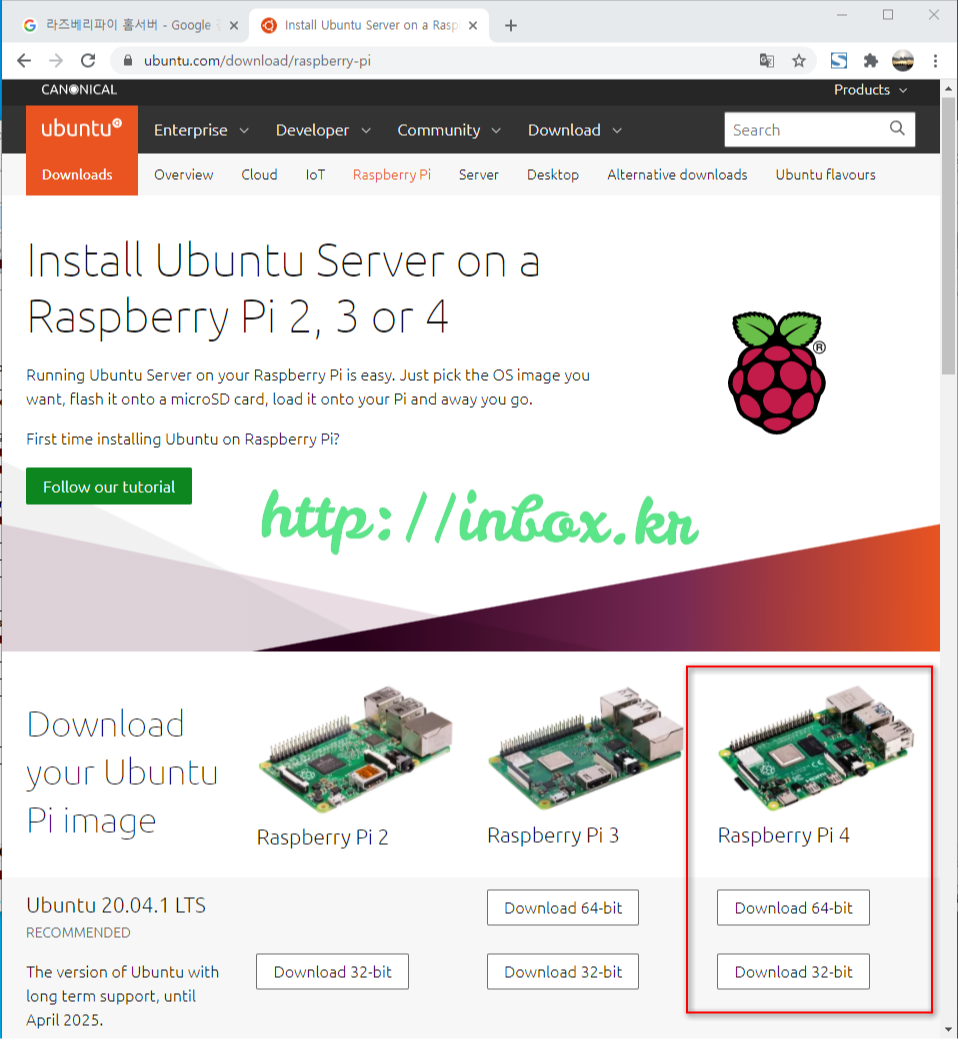
라즈베리파이를 위해 어떤 OS를 깔아야 할까. 리눅스를 다룰 줄 알다보니 당연히 내 선택은 Ubuntu Server였다. 제공되는 버전은 20.04 LTS다. 늘 터미널로만 쓰다보니 X-window 연결은 고려대상 밖이다. 또한 8G 메모리이니 64bit 버전을 사용한다.

우분투 서버 설치를 위해 설치 툴인 winimager32와 우분투 이미지를 다운로드 받았다. 우분투 이미지는 압축시에 670메가 정도 밖에 되지 않았지만 압축을 푸니 3G정도 사이즈가 된다. 저 압축 푼 파일로 작업을 할 것이다.
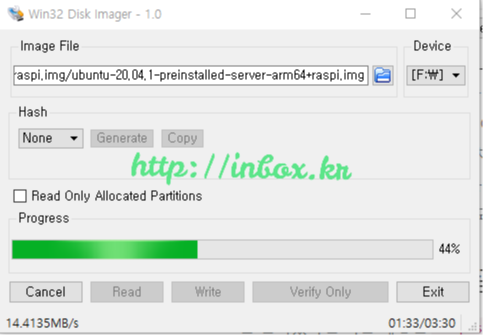
파일과 MicroSD가 준비되면 이미지 툴로 구우면 된다. 기존에 준비된 이미지를 굽는 것이기 때문에 시간도 별로 걸리지 않는다.
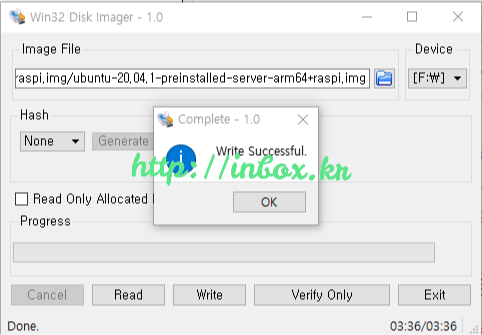
굽고나면 그림처럼 완료 메시지가 뜬다.
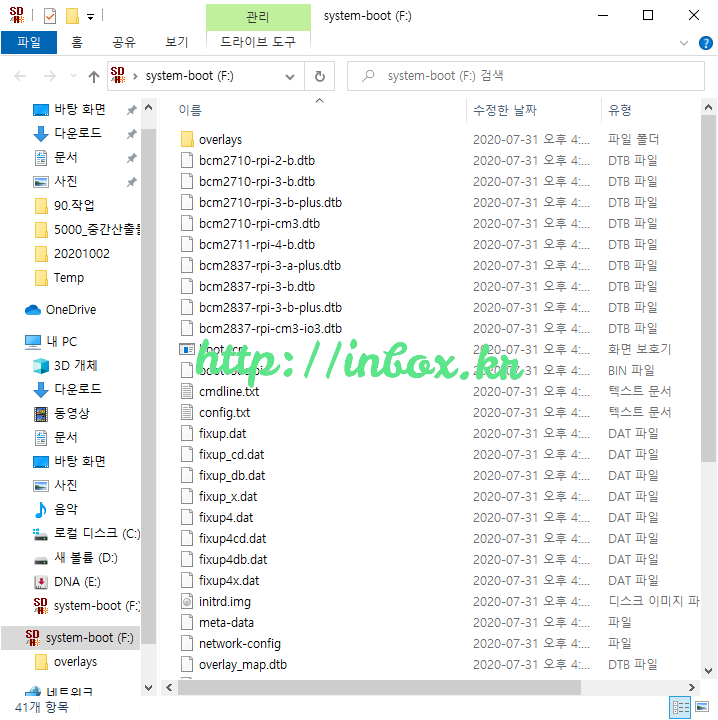
그리고 윈도우에서 리눅스 이미지를 구웠음에도 불구하고 뭔가 파일 목록이 보인다. 그것이 뭔고 하니 부팅 이미지다.
아래 그림에서 처럼 60MB 가량읔 FAT32인 부분이 있어서 윈도우에서도 일부 보이게 된다.
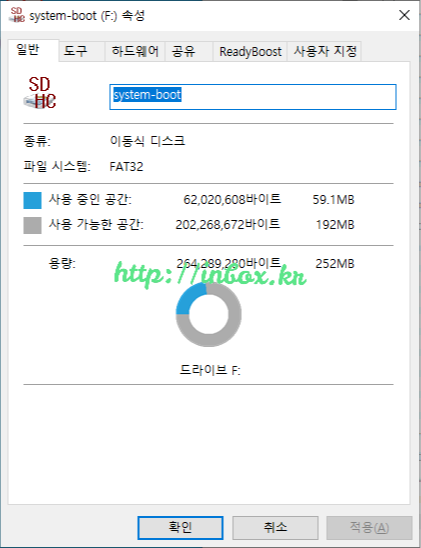
이제 설치를 마쳤으니 SSH로 로그인 할 수 있다. 로그인 해 보자. 그러면 초기 세팅이 UTC로 되어 있음을 알 수 있다.
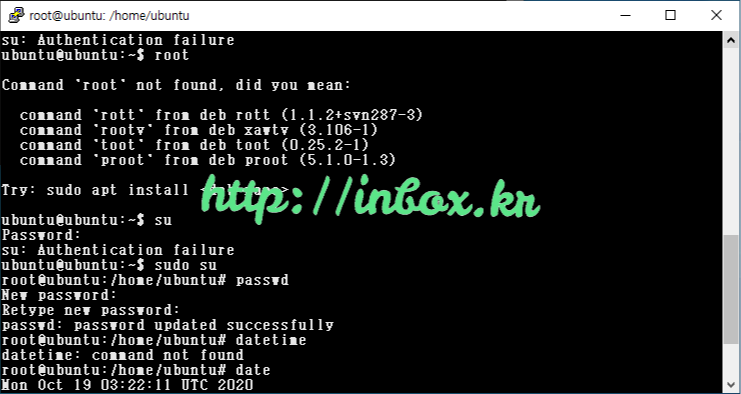
이것을 KST로 바꿔보자. 터미널에서 dpkg-reconfigure tzdata 라고 입력하면 TimeZone을 고를 수 있는 화면이 나오고, 거가서 "Asia/Seoul"을 골라주면 된다. 이 작업은 root 권한으로 해야 한다.